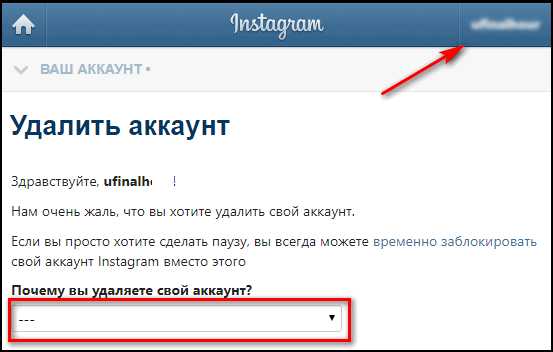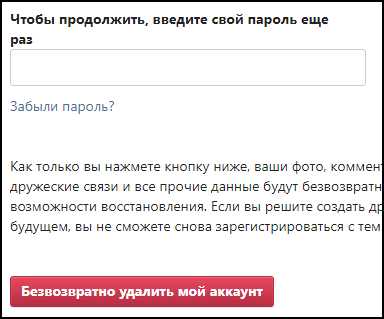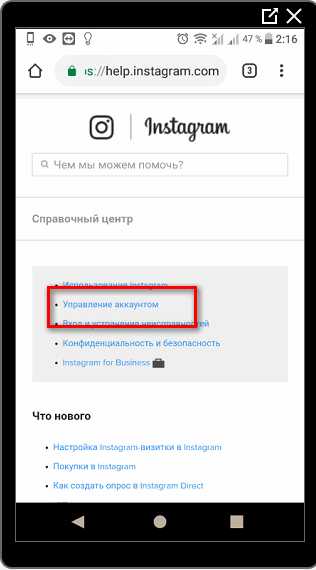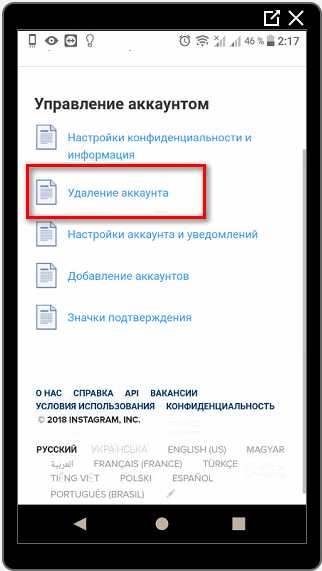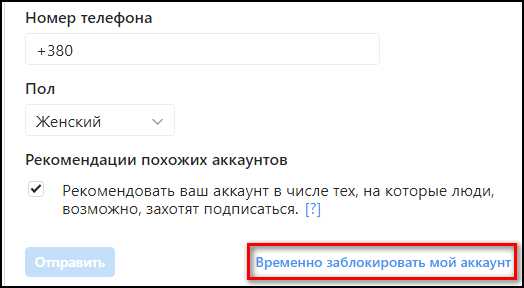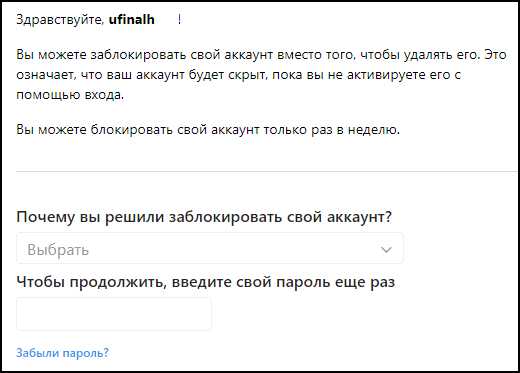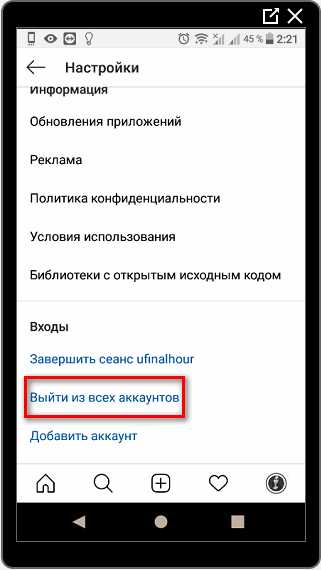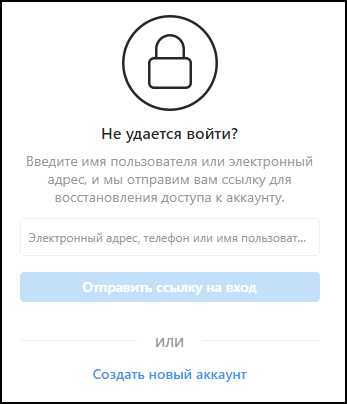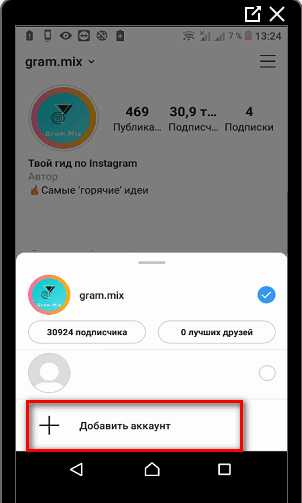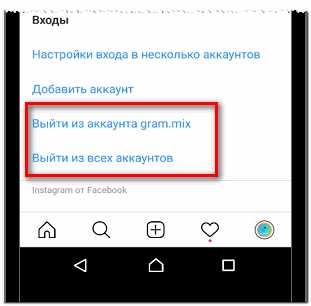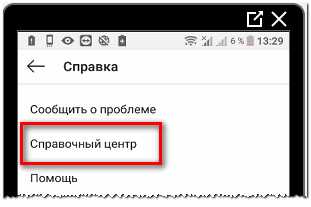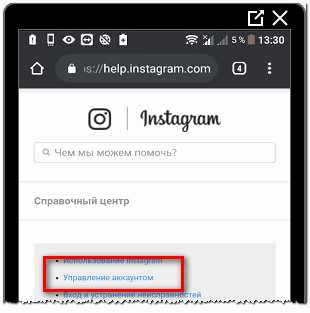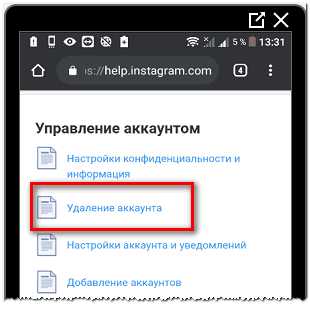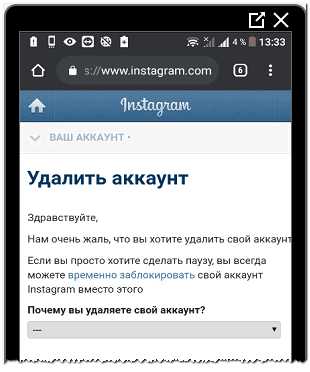Как удалить аккаунт в Инстаграм
Переизбыток социальных медиа может вызвать раздражающий эффект: именно по этой причине, многие пользователи удаляют свои аккаунты в соцсетях. В последнее время мы получили много вопросов от вас относительно способа безвозвратного стирания учетной записи Инстаграм.
Итак, для того, чтобы показать как это сделать, я решил удалить специально созданную для этого страницу в Инстаграме. Как оказалось, сделать это можно, но вовсе не так просто как кажется: чтобы удалить учетную запись, мне пришлось пройти через множество меню. Весь процесс я и покажу из вам в этом руководстве.
Ниже мы пошагово рассмотрим два способа:
- Удаление аккаунта в Instagram с мобильного телефона;
- Удаление аккаунта в Instagram с компьютера.
Как удалить аккаунт Инстаграм с телефона
У меня есть только телефон с iOS, поэтому все скриншоты будут показаны на его примере. В Android всё делается аналогично.
Откройте приложение Инстаграм на iPhone и нажмите на значок профиля — он самый правый в нижнем меню. Потом жмите на значок «Настройки» в правом верхнем углу.
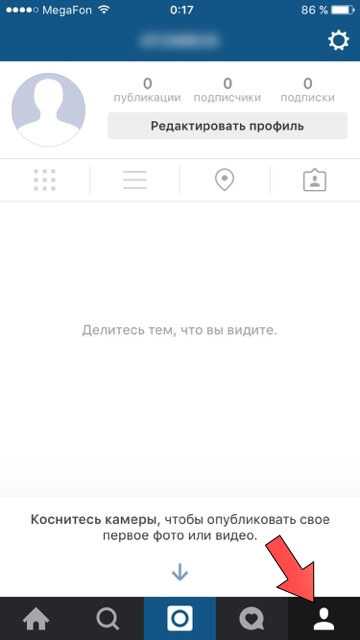
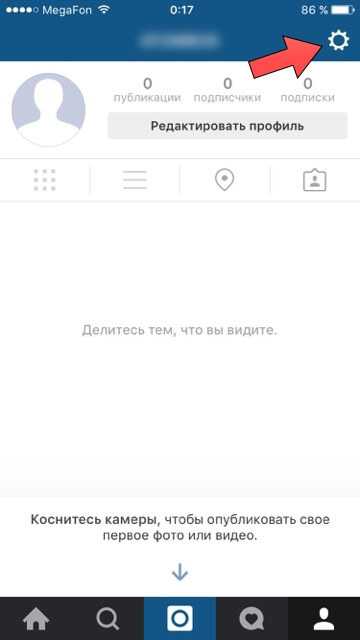
В открывшемся окне приложения прокрутите вниз до пункта «Справочный центр» и нажмите на него.
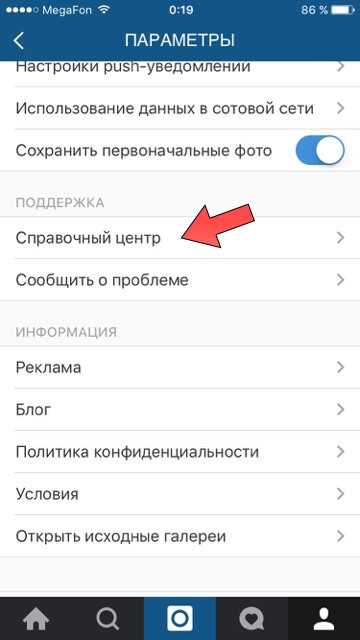
Теперь жмите «Общая информация» и выбирайте первый пункт «Первые шаги».
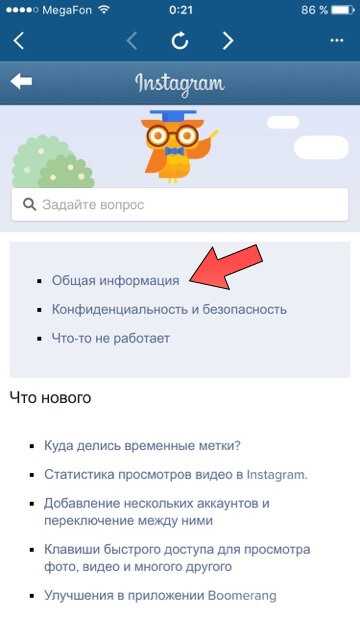
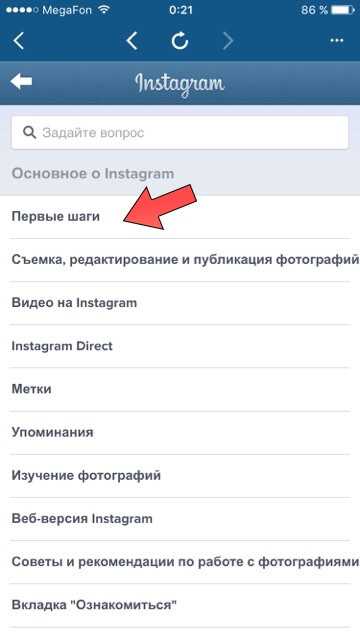
Выбирайте «Удаление аккаунта» и откроется страница, где будет два вопроса: как временно заблокировать свой аккаунт и как стереть его полностью. Нажмите на «Как удалить свой аккаунт».
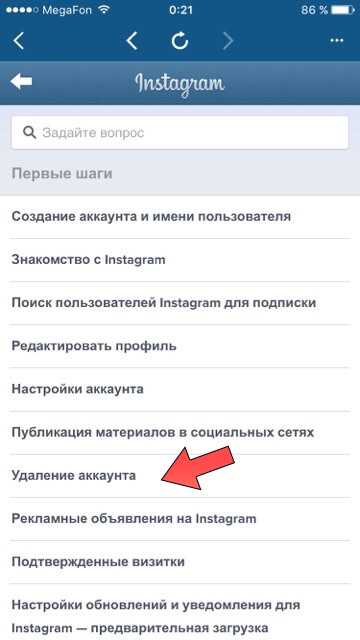
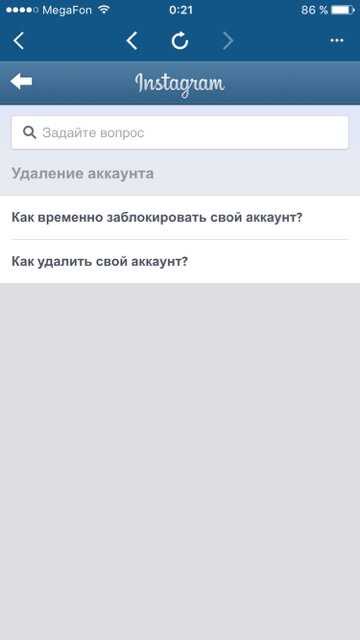
Если выбрать первый вариант, то вы просто временно отключите профиль Инстраграмма. Все ваши фото, комментарии и лайки будут временно скрыты от других пользователей. В любой момент вы можете войти в Инстаграм и включить свой профиль.
Чуть ниже вы увидите что нужно сделать, чтобы навсегда удалить свой профиль в Инстаргамме. Нажмите на ссылку в третьем абзаце, чтобы перейти на страницу «Удаление аккаунта».
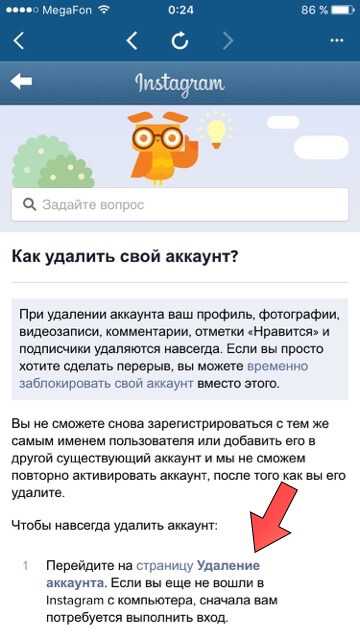
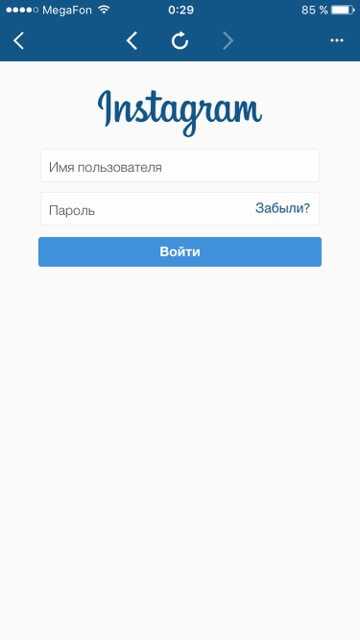
Появится окно с запросом войти в систему. Входите.
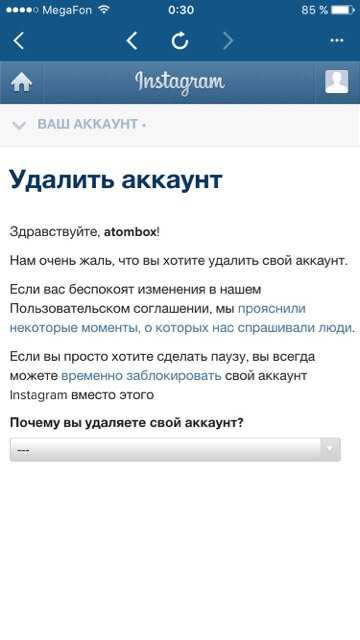
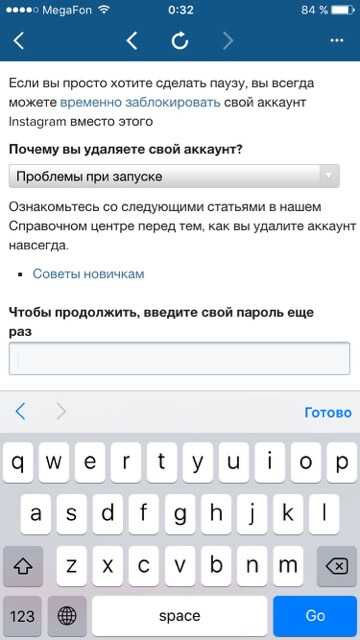
На следующем шаге вам ещё раз предложат просто отключить свою страницу. В случае если вы настроены решительно, то ответьте на вопрос «Почему вы удаляете свой аккаунт?» и введите пароль.
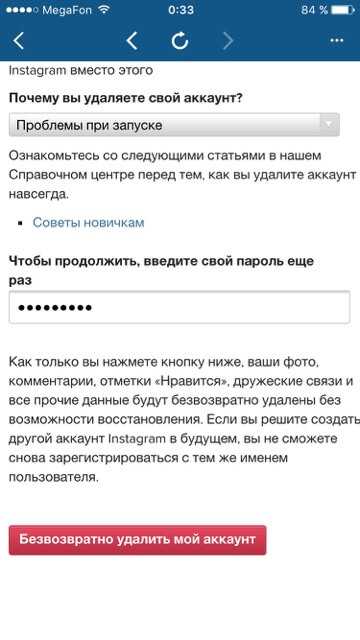

После ввода пароля, внизу страницы появится красная кнопка «Безвозвратно удалить мой аккаунт». Жмите и подтверждайте удаление. Всё, ваш профиль Инстаграм больше не существует!
Как удалить профиль Instagram с компьютера
Процедура очень похожа на ту, что мы с вами рассмотрели выше, когда удаляли аккаунт Инстаграм с телефона.
Зайдите с компьютера на сайт справочного центра https://help.instagram.com и в левом меню нажмите на «Основное о Instagram» -> «Первые шаги».
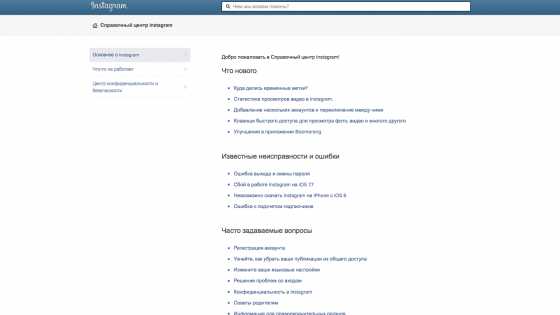
Вы попадёте на следующую страницу:
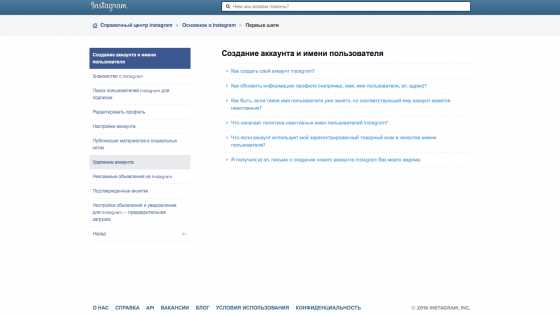
Нажмите на «Удаление аккаунта» и выберите «Как удалить аккаунт»:
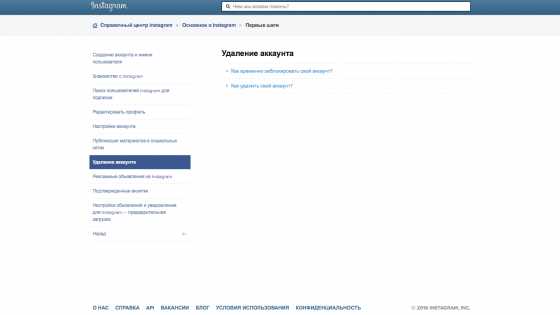
Далее пройдите по ссылке в первом пункте списка на правой части страницы:
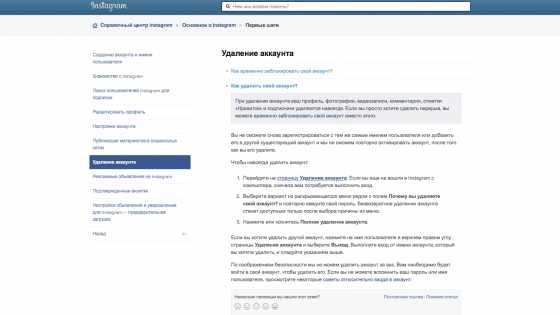
Вас попросят подтвердить регистрацию и указать причину свое решения.
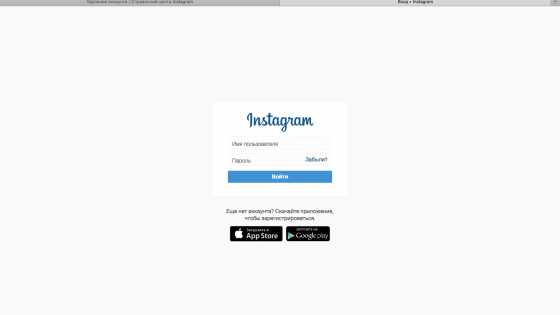
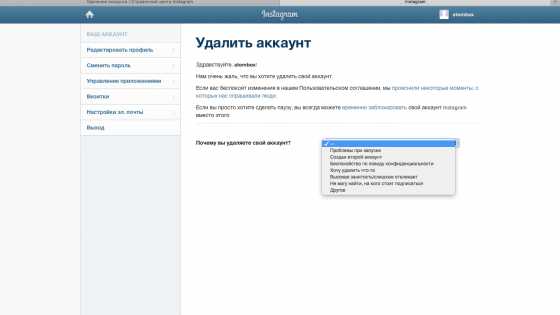
После выбора причины и ввода пароля, внизу появится красная кнопка. Жмите её и ваш аккаунт будет безвозвратно удалён.
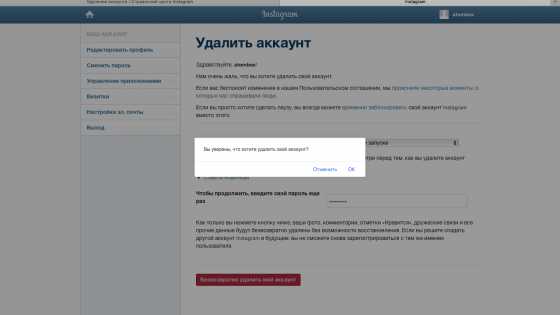
Как видите, ничего сложного в процедуре нет. Но если не знать как и что нажимать, можно провозиться с удалением профиля очень долго. Надеюсь я вам помог сэкономить немного времени.
Вконтакте
Google+
- 5
- 4
- 3
- 2
- 1
osdaily.ru
Как удалить страницу в Инстаграме через телефон или компьютер
Содержание статьи:
Удалить аккаунт в Инстаграмме можно двумя способами – воспользовавшись мобильной версией и компьютерной. Процедура деактивации учетной записи на устройствах Android и iOS практически не отличается. Пользователям также доступна функция временного удаления, без потери данных.
Удаление аккаунта через компьютер
Приложение Instagram заточено под смартфоны, но настройки профиля доступны и с компьютерной версии. Владелец страницы может временно заблокировать аккаунт, скрыв его в поиске. Восстановить полностью удаленный аккаунт невозможно, как и вернуть фотографии, данные страницы.
Удалить с компьютера:
- Воспользоваться ссылкой официального сайта.
- Указать в категории «Почему вы хотите удалить свою страницу».

- Ввести пароль от профиля.
- Опустить вниз – Безвозвратно удалить.

После этого пользователь будет переброшен на главную страницу. Ранее используемый номер телефона можно использовать для создания нового профиля.
В настройках страницы можно временно заблокировать аккаунт, а также получить все опубликованные фотографии.
Рекомендуется скачать архив со всеми созданными и сохраненными снимками, чтобы не потерять данные. Instagram не восстанавливает и не возвращает информацию, даже при случайной деактивации профиля.
Удаление аккаунта с телефона
Отключить учетную запись временно можно в настройках страницы, в версиях на Android и iOS. Чтобы навсегда удалить страницу в Инстаграме, пользователю нужен браузер.
С последними обновлениями из мобильной версии приложения кнопка «Удалить аккаунт» была убрана. Теперь владельцы профилей в Instagram могут лишь временно остановить работу профиля.
Подобное нововведение связано с потерей данных и невозможностью в дальнейшем восстановить работу приложения. Также пользователи не редко нажимали на кнопку деактивации, так как она находилась в меню настроек.
Через iPhone
Удалить страницу в Инстаграм навсегда можно с помощью приложения iOS:
- Авторизоваться в Инстаграме.
- Нажать на значок «Настройки» (шестеренка в верхнем углу).
- Открыть категорию «Центр помощи».
- Выбрать «Удалить аккаунт» — указать причину.
Владелец страницы также переходит в браузер, но без ссылки. Удалить второй аккаунт с iPhone можно таким же способом, только авторизовавшись уже на втором профиле. Отключение учетной записи происходит после авторизации в приложении через браузер и мобильное приложение.
Если страница удалена, в нее нельзя зайти. На экране появится сообщение, что пользователь с таким логином и паролем не был зарегистрирован.
Через Android
В устройствах на базе Андроид проще сразу открыть браузер и скопировать ссылку. Её нужно вставить в строку поиска и нажать кнопку «Искать». Прежде, чем удалять профиль – пройти авторизацию в Инстаграме.
- Открыть Google Chrome.

- Ввести в поиске «Инстаграм» — появится уведомление «Перейти в приложение».

- Отменить и авторизоваться на сайте.

После этого пользователь сможет зайти на страницу деактивации профиля и указать причину, по которой он хочет удалиться. По окончанию процедуры, на адрес электронной почты придет уведомление о том, что Инстаграм страница удалена. Если деактивация прошла успешно – найти в поиске учетную запись не получится.
Вместе с фотографиями, очищаются контакты и переписки. Остаются отметки на страницах других пользователей. К примеру, если владелец удаленного профиля был отмечен на фотографии.
В таком случае, перейдя по ссылке, откроется сообщение «Страница не была создана или удалена».
Временное удаление
Блокировка на определенное время – удобная функция, позволяющая на короткий срок закрыть аккаунт. Максимально допустимый – один месяц, после этого страница удаляется из базы. Функция временно блокировки расположена в редактировании профиля с мобильной и компьютерной версии.
Чтобы временно заблокировать, следует:
- Открыть приложение или официальный сайт.
- Перейти в «Редактировать профиль»

- Прокрутить до пункта «Временно заблокировать».

- Появится список причин, среди которых можно выбрать подходящую.
После такой процедуры аккаунт можно восстановить, введя логин и пароль. Блокировать слишком часто не стоит – система не пропустит более двух раз в неделю. Подобные меры эффективны в случае, если владелец не хочет, чтобы страница отображалась в поиске.
Также доступен скрытый профиль, где другие участники социальной сети не смогут просмотреть фотографии. В настройках нужно выбрать «Закрытый аккаунт»: учетная запись остается активной, а незнакомцы не смогут добавиться без подтверждения владельца страницы.
После того, как аккаунт был удален, можно очистить кеш и сам файл приложения. Для этого зайти в настройки телефона, перейти в «Приложения». Найти в списке Инстаграм и нажать на кнопку «Удалить». Также удаление происходит через Google Play, где есть две функции: обновить или удалить.
Возможные проблемы
Проблемы могут возникнуть с поиском раздела, вторым аккаунтом и восстановлением данных после блокировки. Удаляя один профиль, который был связан с первым, владелец рискует лишиться двух страниц сразу.
Чтобы исключить такую вероятность, следует:
- Совершить выход из первой страницы: Настройки – Выйти из всех аккаунтов.
- Зайти с помощью только одной учетной записи.

- Воспользоваться инструкцией удаления профиля.
При деактивации двух страниц нужно внимательно ознакомиться с уведомлением. В тексте указано название профиля, который будет отключен в социальной сети.
Нажимая на раздел «Справочный центр», пользователь должен выбрать браузер. Поэтому перед удалением необходимо авторизоваться в мобильной версии официального сайта. На Android рекомендовано использоваться Google Chrome, установленный изначально.
Если страница была неактивна более одного месяца – она будет деактивирована. Чтобы восстановиться, достаточно ввести логин и пароль в приложении. В случае, если доступ заблокирован – воспользоваться формой восстановления пароля.
Инструкция:
- Зайти на официальный сайт Инстаграм.
- Ввести только логин – Забыли пароль?

- Выбрать подходящий способ получения ссылки на восстановление.
Пользователю нужно придумать новый пароль и использовать его в дальнейшем, чтобы восстановить работу сервиса. Указанными способами, можно удалить аккаунт в Инстаграме навсегда или заблокировать на определенное время.
Можно ли восстановить аккаунт после удаления
Если пользователь деактивировал учетную запись, он не сможет её больше восстановить. То есть, вернуть доступ можно только к временно заблокированной. Даже, если удаление произошло из-за взлома страницы, владельцу будет предложено создать новую.
Перед удалением нужно сохранить все фотографии и видео, раннее опубликованные. Их можно скопировать с помощью сторонних приложений или сервисов для ПК.
Как скачать фото через ru.savefrom:
- Перейти на сайт в одной вкладке.
- Во второй отрыть Инстаграм – скопировать ссылку на фото или видео.
- Вставить в строку поиска первого сайта.
- Получить медиафайлы.
Похожие записи:Но это доступно только до удаления профиля. Также, пользователь может получить целый архив со своими снимками и публикациями: зайти с мобильного приложения в Инстаграм – настройки – Безопасность – Скачать данные.
xn--80aaakxpne3ahl.xn--p1ai
Как удалить аккаунт в Инстаграм с телефона на Android или iPhone
Создали вторую учетную запись и первая больше не нужна или просто надоела сама социальная сеть? В обоих случаях вы можете удалить аккаунт Инстаграм. А как это сделать на смартфонах и планшетах, работающих на Android, а также на iPhone и iPad, рассказано в этой инструкции.

Функция удаления аккаунта отсутствует в приложении Instagram, поэтому придется воспользоваться сайтом. К тому же через веб-версию можно не удалять, а на время приостановить действие учетной записи, сохранив в аккаунте загруженные фото, видео и истории.
Читайте также: как не отображаться онлайн в Instagram.
Как временно заблокировать аккаунт
Удаление учетной записи – необратимый процесс, поэтому добавленные фотографии, видео, галереи и истории, как и сам аккаунт, будут удалены без возможности восстановления. Чтобы сохранить учетную запись и позже продолжить ею пользоваться, заблокируйте аккаунт на время. Эту процедуру можно проводить только раз в неделю.
В браузере откройте страницу авторизации https://www.instagram.com/accounts/login/ и войдите в аккаунт. Затем нажмите на иконку пользователя и щелкните по кнопке «Редактировать профиль». Пролистайте вниз и выберите «Временно заблокировать мой аккаунт».
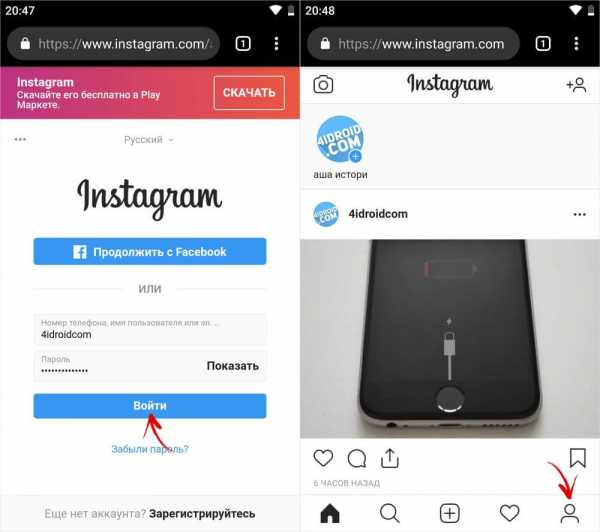
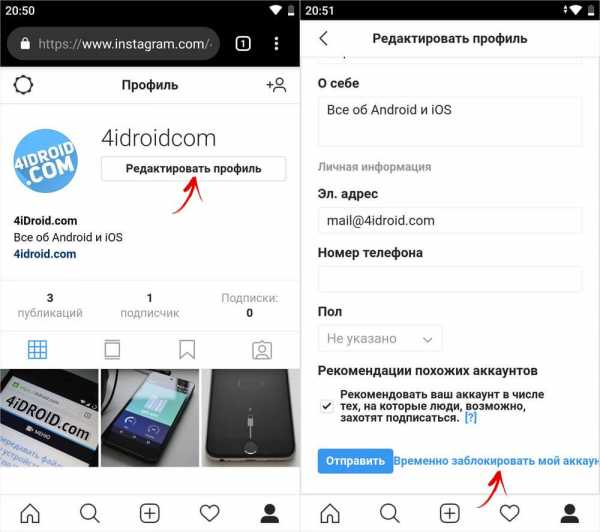
Укажите причину, почему вы решили заблокировать свою учетную запись, выбрав вариант из списка. После этого повторно введите пароль, нажмите «Временно заблокировать аккаунт» и подтвердите блокировку.
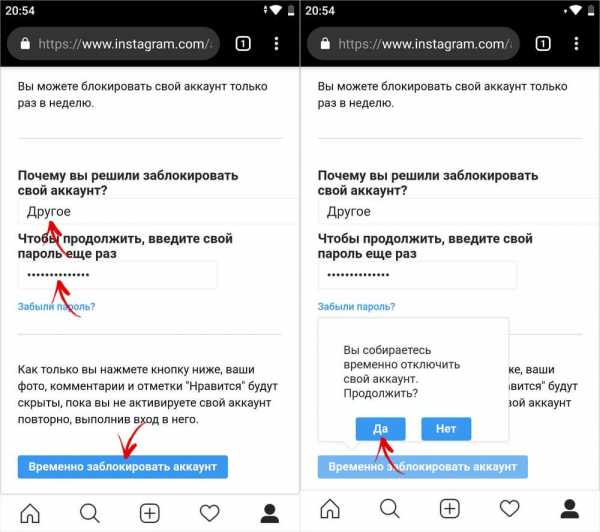
Прежде чем удалять учетную запись
Временно заблокированная учетная запись восстанавливается в пару кликов. Причем в то время, когда профиль не активен, данные аккаунта продолжают храниться на серверах Instagram. Но при удалении учетной записи эти данные сотрутся. И если загруженные в профиль материалы сохранялись на устройстве в папку «Instagram», о чем рассказано дальше в статье, то посмотреть комментарии к постам или прочитать сообщения, полученные в Direct, больше не удастся.
Специально для пользователей, которые хотят сохранить всю информацию из профиля, включая добавленные истории, фото и видео, сохраненные публикации, лайки, комментарии, историю поиска и другое, разработчики Instagram создали особую функцию.
Если скачивание данных аккаунта не интересует и вы хотите побыстрее перейти к удалению профиля, пролистайте до следующего пункта этой инструкции. Для остальных: зайдите в приложение, нажмите на значок пользователя в нижнем правом углу, после чего попадете в профиль. Теперь щелкните на кнопку «Меню» и выберите «Настройки».
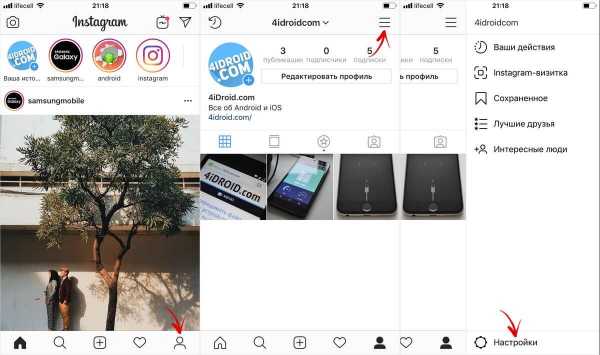
Откройте раздел «Безопасность» и кликните по пункту «Скачивание данных».
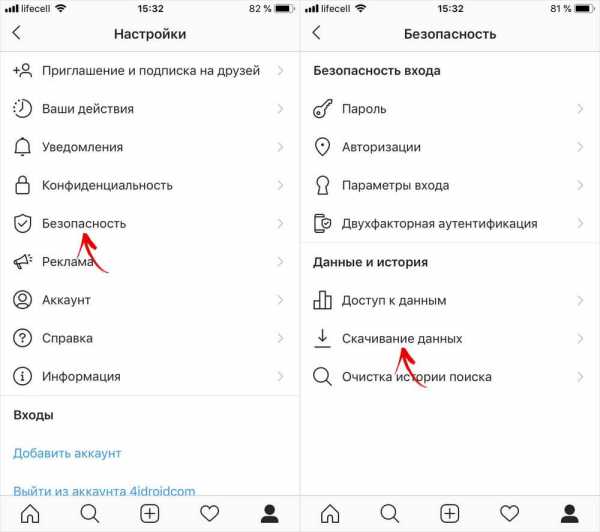
В поле «Электронный адрес» можете оставить привязанный к учетной записи адрес электронной почты либо ввести другой. Щелкните «Запросить файл», введите пароль аккаунта и нажмите «Далее».
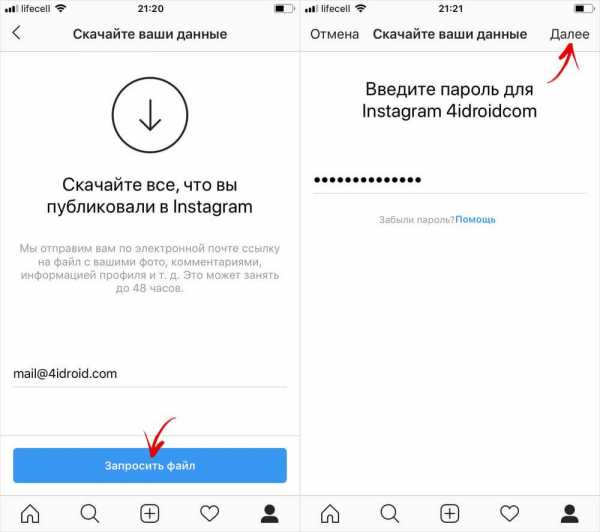
Появится сообщение, что файл запрошен. На сбор данных и отправку письма со ссылкой на скачивание может понадобиться до 48 часов, но, как правило, письмо приходит в течение 10 минут. Если сообщения долго нет, проверьте папку «Спам». Создавать подобные запросы можно не чаще одного раза в четыре дня.
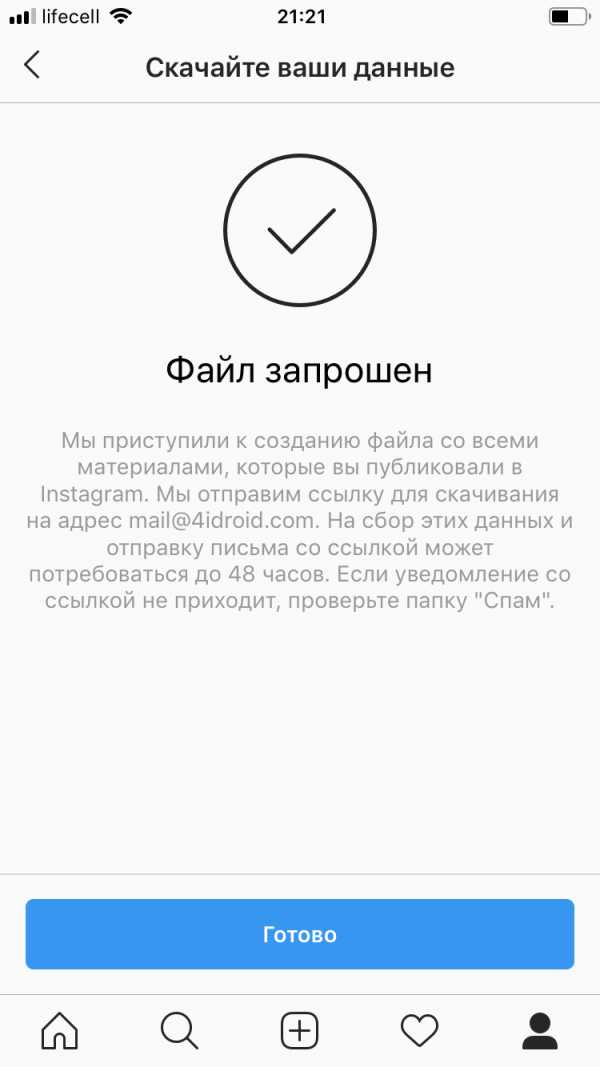
В письме, которое придет на почту, будет ссылка на загрузку файла. Перейдите по ней (страница откроется в браузере), если потребуется, авторизуйтесь. Затем нажмите «Скачать данные» уже на странице сайта.
Начнется загрузка архива. Его размер зависит от количества переписок, выставленных публикаций и историй. Поэтому у пользователей, которые регулярно выкладывают посты в Instagram, размер архива может превышать несколько гигабайт, а его загрузка занимать продолжительное время.
Извлеките содержимое архива. Медиафайлы хранятся в отдельных папках: «direct», «photos», «profile», «stories», «videos». А переписки, оставленные комментарии, лайки, история поиска и настройки записаны в текстовом формате в файлах с расширением JSON. Чтобы открыть последние, используйте текстовый редактор, например, Notepad++.
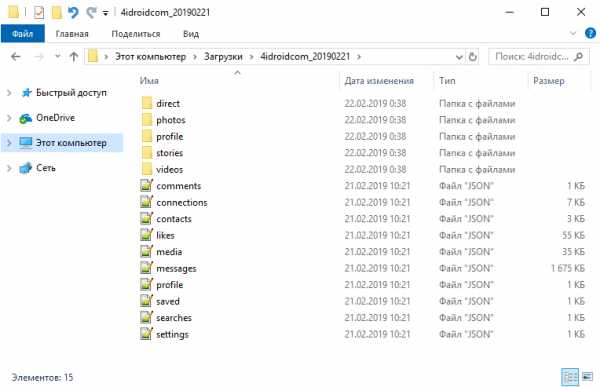
Как удалить аккаунт Instagram навсегда
В браузере на компьютере либо телефоне перейдите на страницу https://instagram.com/accounts/remove/request/permanent/ и авторизуйтесь, если не сделали этого раньше. В раскрывающемся меню выберите причину, из-за которой вы хотите удалить учетную запись. Еще раз введите пароль, нажмите кнопку «Безвозвратно удалить мой аккаунт» и подтвердите, что вы уверены.
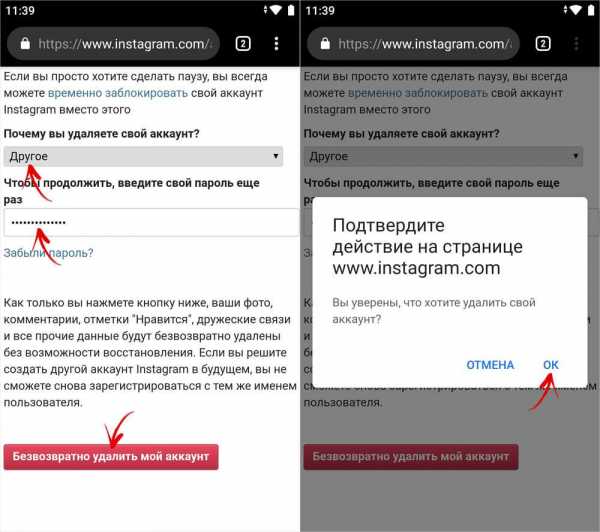
Как удалить приложение Instagram
Поскольку аккаунт деактивирован, приложение Инстаграм больше не нужно и его можно смело удалять.
На Android
Перейдите в меню приложений либо на рабочий стол, если в лаунчере нет меню, и перетащите иконку Instagram в корзину. Чтобы подтвердить удаление, выберите «ОК» во всплывающем окне.
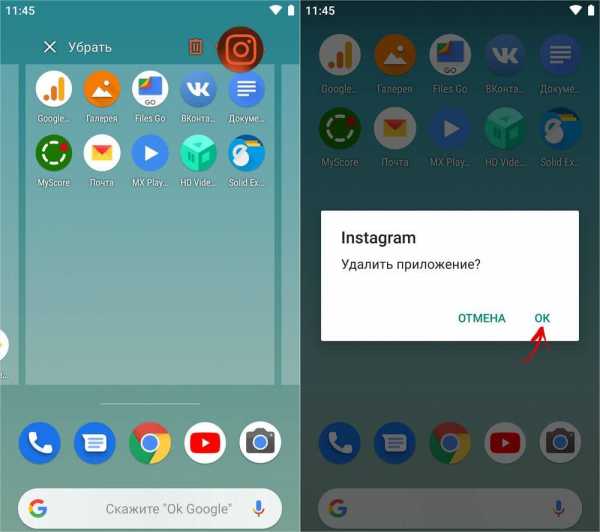
На iPhone, iPad, iPod touch
Удерживайте палец на иконке Instagram, пока значки не начнут дрожать. Щелкните на крестик в левом верхнем углу иконки и выберите «Удалить». В конце нажмите кнопку «Домой» либо «Готово», если у вас iPhone X, XR, XS или XS Max.
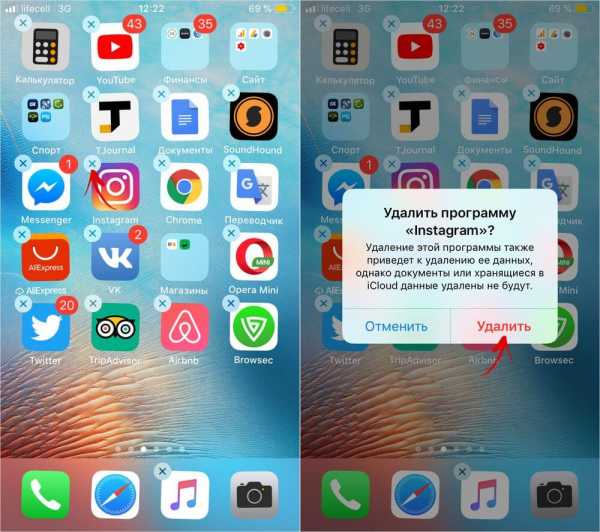
Как восстановить временно заблокированный аккаунт
Чтобы активировать замороженный аккаунт, достаточно войти в него через приложение либо авторизоваться на сайте Instagram. Если вы попытаетесь залогиниться спустя непродолжительное время после деактивации учетной записи, появится уведомление, что блокировка аккаунта еще не закончена. Тогда повторите попытку через пару часов.
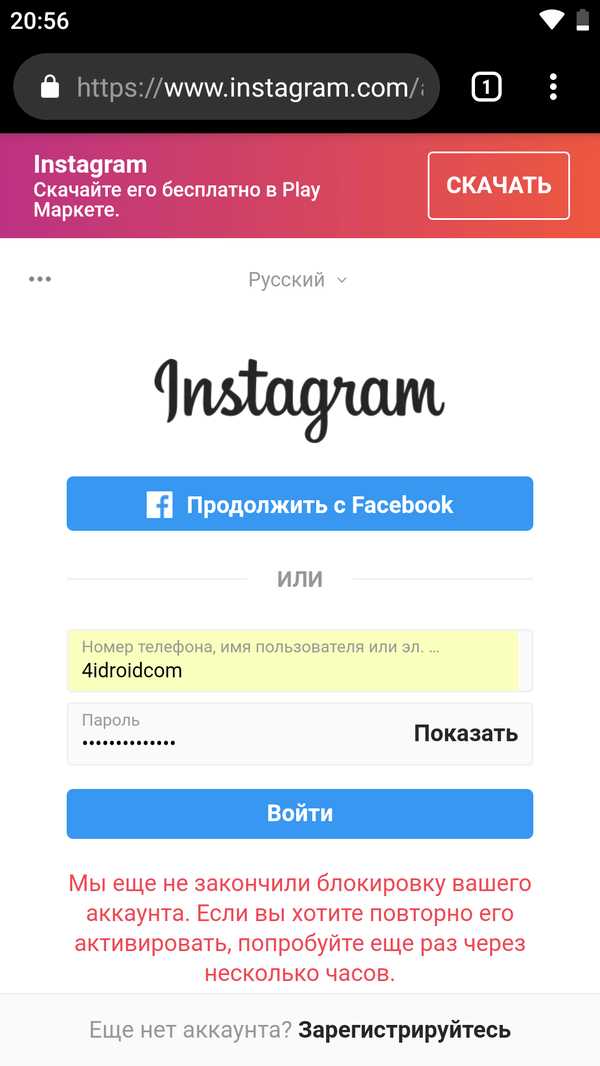
Где хранятся фотографии из профиля
Если в Instagram на Android вы не отключали сохранение опубликованных материалов в настройках «Оригинальных публикаций», то загруженные, обработанные фотографии и видеоролики сохранялись в папке «Instagram». Она отображается в Галерее или Google Фото и расположена во внутренней памяти в каталоге «Pictures». После удаления аккаунта загруженные медиафайлы останутся там.
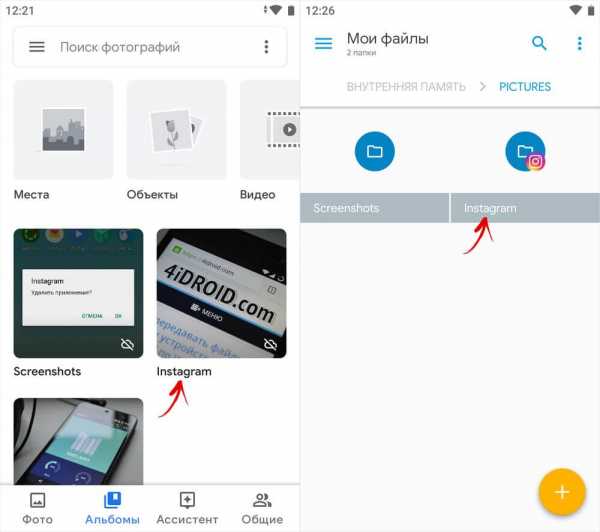
В клиенте Instagram для iOS нельзя отключить сохранение фото и видео, добавленных в профиль, поэтому они по умолчанию загружаются в Фотопленку в папку «Instagram».
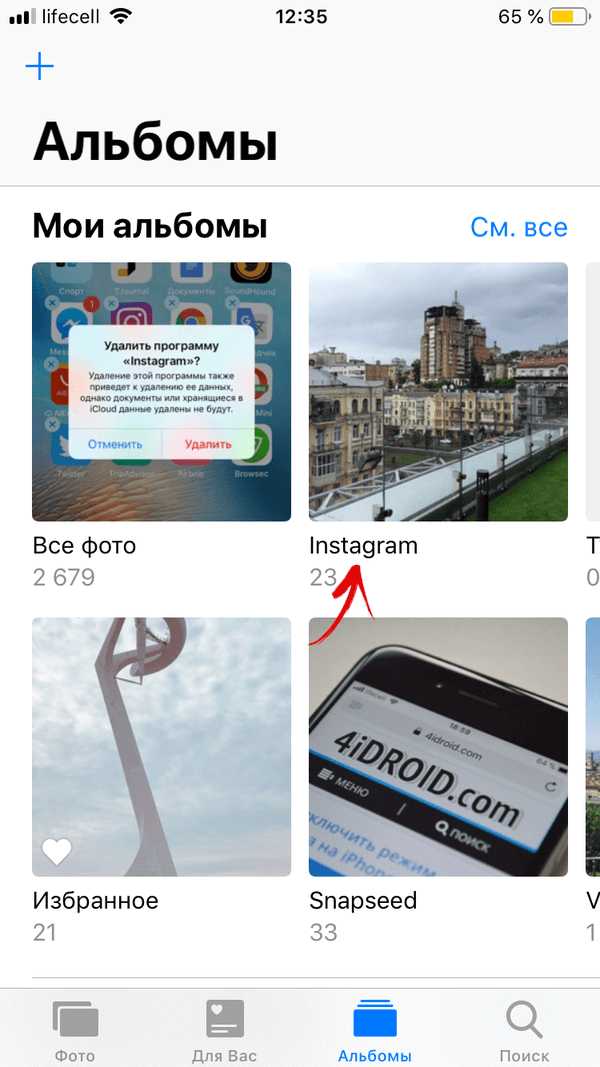
Архивация публикаций из профиля
Кроме блокировки учетной записи, удаления постов и создания закрытого аккаунта, доступен еще один способ скрыть контент. Фото, видео и галереи можно заархивировать. Перейдите в профиль, откройте нужную публикацию, щелкните по кнопке меню и выберите «Архивировать».
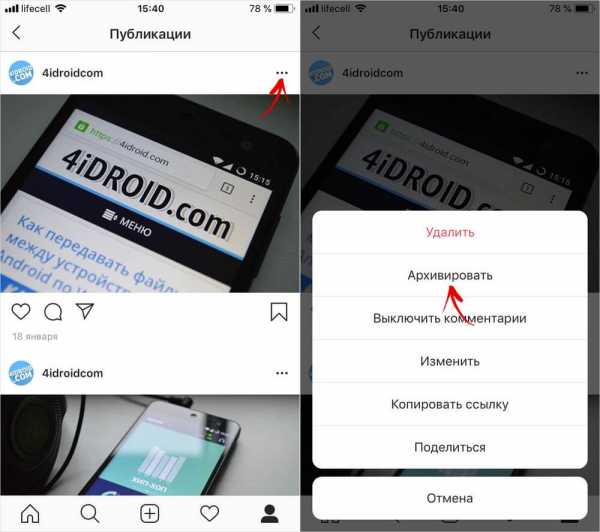
Чтобы разархивировать пост, сначала раскройте меню и выберите пункт «Архив», а затем перейдите в «Архив публикаций».
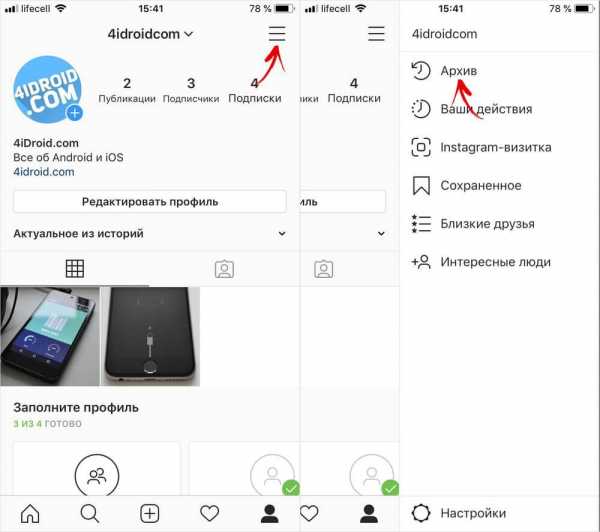

После этого откройте пост, раскройте меню и выберите «Показать в профиле».
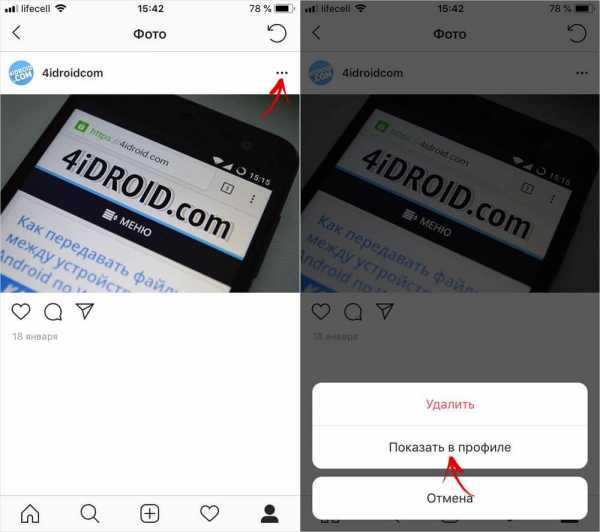
Публикация снова будет отображаться в аккаунте.
4idroid.com
Как удалить второй профиль в Инстаграме не потеряв первый
Набор функций мобильного приложения соцсети Instagram позволяет войти сразу в несколько профилей. Между ними возможно быстро и легко переключаться без использования логина и пароля. При необходимости, можно удалить второй аккаунт в Инстаграм на одном телефоне.
Как использовать два аккаунта в Инстаграме на одном устройстве
Для того чтобы использовать несколько учётных записей с одного смартфона, необходимо заранее создать их и обновить приложение до последней версии. При этом они могут быть привязаны к разным номерам и электронным адресам.
Затем понадобится войти во второй профиль:
- Зайти в Instagram со смартфона.
- Открыть страницу личного профиля.
- Нажать на кнопку меню в виде трёх полосок или шестерёнки, которая расположена в верхнем правом углу.

- Прокрутить вкладку вниз до конца и выбрать опцию «Добавить аккаунт».
- Ввести логин и пароль от дополнительной учётной записи.
- Кликнуть на кнопку «Вход».
Пользователи, которые пользуются старой версией клиента по каким-либо причинам, не смогут использовать два действующих профиля одновременно. Они не имеют возможности добавлять, и убирать аккаунт в Инстаграм.
Переключение между страницами
Переключение между профилями расположено в верхней панели управления, в приложении. С браузерной версии невозможно работать одновременно с двумя профилями.
Такая функция есть в приложении Instagram, для Windows 10.
Для перехода между несколькими учётными записями в Инстаграм, нужно:
- Открыть профиль в мобильном приложении.
- Кликнуть по названию аккаунта.
- Выбрать, в появившемся окне, добавленную страницу.
Такой метод переключения будет доступным, пока пользователь не избавится от второго аккаунта.
Можно ли отключить один профиль, без потери второго
Пользование 2-мя учётными записями и моментальный переход между ними – это удобно. Но часто дополнительная страница становится ненужной, а владелец не знает, как удалить лишний аккаунт в Instagram, не теряя основной. Сделать это возможно 2 способами: убрать из списка добавленных и полностью избавиться.
При деактивации второй страницы, нужно убедиться, что указан правильный никнейм. То есть, на странице подтверждения удаления, появится предупреждение: «Вы уверены, что хотите деактивировать учетную запись» и название. Удаляя страницу, пользователь навсегда теряет к ней доступ. Восстановить такой профиль невозможно, как и вернуть ранее опубликованные фото и видео.
Исключить из списка доступных страниц
После выхода из главного аккаунта и до авторизации в новом появляется страница со списком всех профилей. С её помощью можно исключить ненужную учётную запись.
Алгоритм выполнения процедуры:
- Открыть мобильную версию клиента.
- Перейти на страницу профиля.
- Вызвать боковое меню, нажав на иконку в виде трёх горизонтальных полосок или шестерёнки. Также, открыть меню можно свайпом влево.

- Выбрать пункт «Настройки» – прокрутить список вниз до конца и кликнуть на вкладку «Выйти».
- Подтвердить действие – выбрать подходящую учётную запись.
После – вкладка с открытыми страницами будет недоступна. Максимальное количество профилей, которыми можно управлять с одной учетной записи – 5. Также, в Инстаграме была введена функция: «Одинаковый доступ для всех аккаунтов».
Удалить полностью второй аккаунт
Удалить 2 аккаунт в Инстаграм навсегда сложнее, чем просто убрать его из списка. Для этого нужно:
- Запустить мобильное приложение.
- Войти в добавленную учётную запись – открыть «Настройки».
- Выбрать функцию «Справка» – нажать на кнопку «Справочный центр».

- Зайти во вкладку «Управление аккаунтом» – кликнуть по «Удаление аккаунта».

- Выбрать пункт «Как удалить свой аккаунт?».
- Открыть «страницу Удаление аккаунта».

- Авторизоваться в приложении, для подтверждения операции.
- Выбрать причину удаления – ввести пароль в специальное поле.

- Нажать кнопку «Безвозвратно удалить мой аккаунт».
Процедуры по управлению дополнительными профилями можно совершать с ПК. Но такой функции нет на сайте Instagram, для её активации потребуется установить бесплатную программу из магазина Microsoft Store на компьютер.
Удалить второй аккаунт из Инстаграм из списка возможно с помощью этого приложения по следующему алгоритму:
- Запустить программу, авторизоваться и открыть страницу профиля.
- Открыть меню, нажав на иконку шестерёнки.
- Нажать на пункт «Выйти».
- Выбрать опцию «Управление аккаунтами».
- Кликнуть по крестику напротив ненужной учетной записи.
- Подтвердить действие.
Способы управления профилями для мобильных устройств и компьютеров практически ничем не отличаются, если пользоваться официальными приложениями. Зная, как убрать один из аккаунтов в Инстаграм, пользователь может легко избавиться от второй страницы, если она перестала быть активной.
Удалить второй аккаунт в Инстаграме на одном телефоне возможно, как с мобильной, так и компьютерной версии. Также, пользователь может временно деактивировать выбранный профиль и восстановить при необходимости.
instagramix.ru
Как удалить аккаунт в инстаграме с телефона – info-effect.ru
Автор Илья Журавлёв На чтение 2 мин. Опубликовано
Привет! Сегодня я покажу вам как удалить аккаунт в инстаграме с телефона. Вы можете навсегда удалить свой профиль инстаграм со смартфона андроид или айфон. Всё очень просто и быстро. Смотрите инструкцию далее и пишите комментарии, если вам что не понятно. Поехали!
Откройте на своём смартфоне приложение Instagram. Перейдите на страницу своего профиля. Вверху справа нажмите на кнопку Меню.
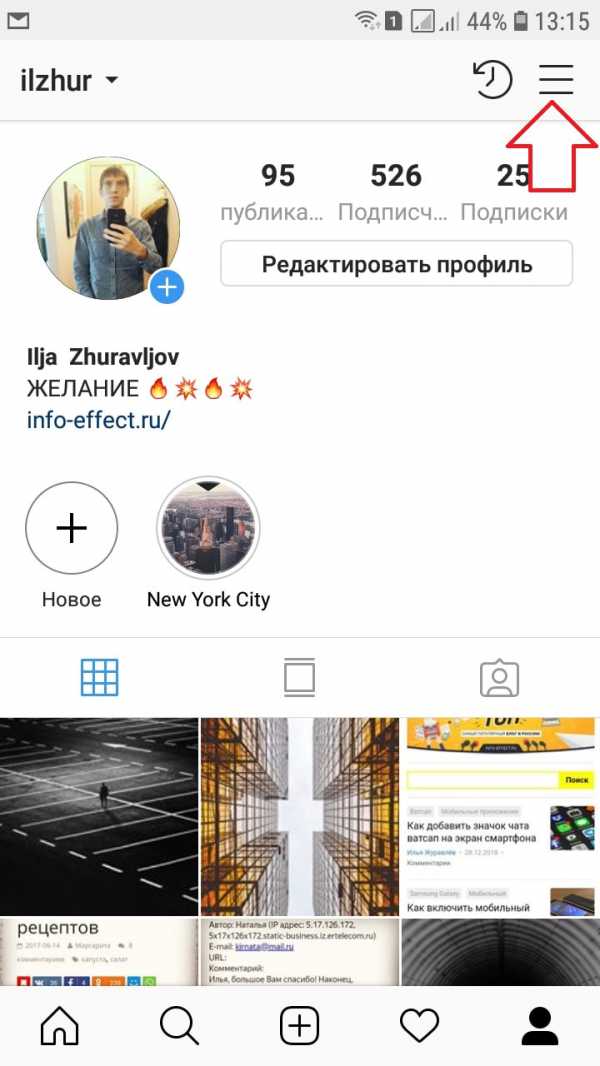
Далее, в открывшемся окне внизу нажмите на вкладку Настройки.
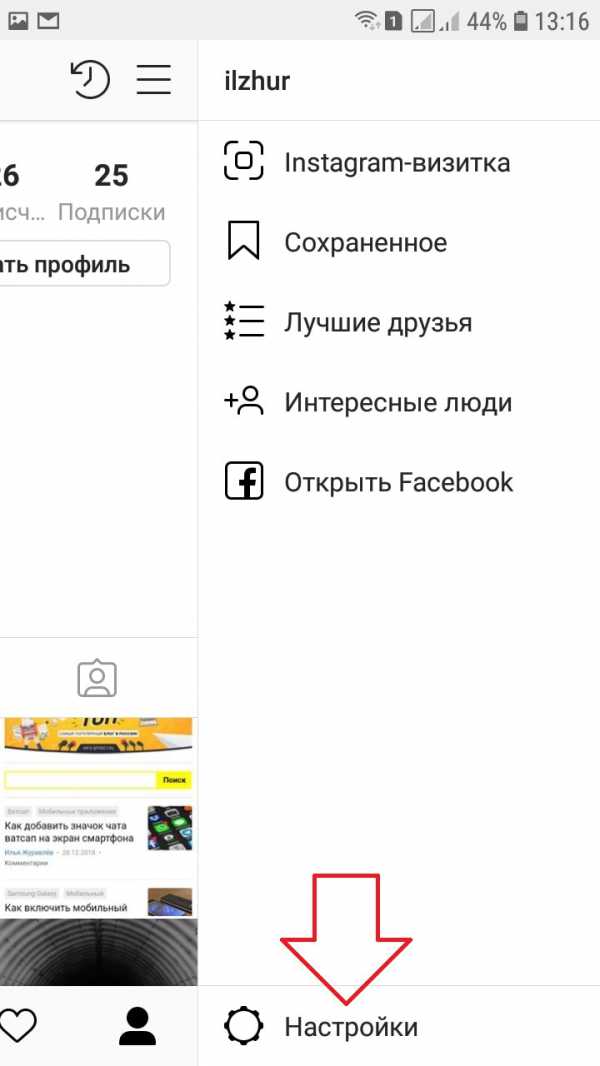
В настройках нажмите на вкладку Справка.
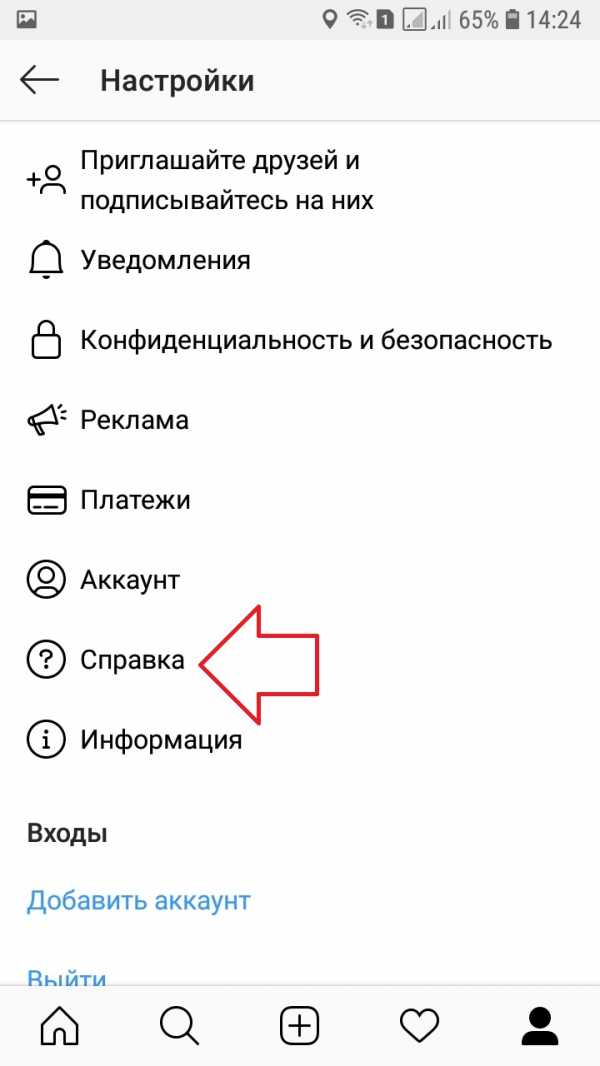
Далее, нажмите на вкладку Справочный центр.
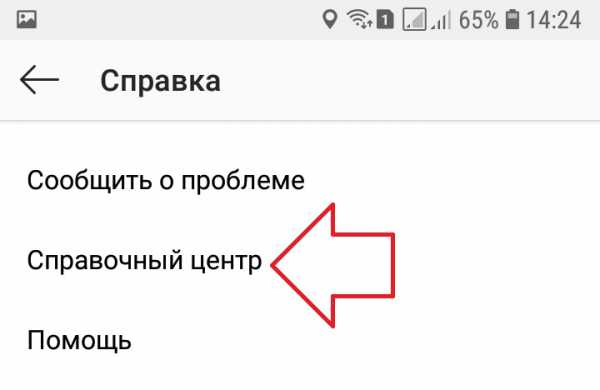
Далее, в справочном центре вам нужно нажать по поиску вверху.
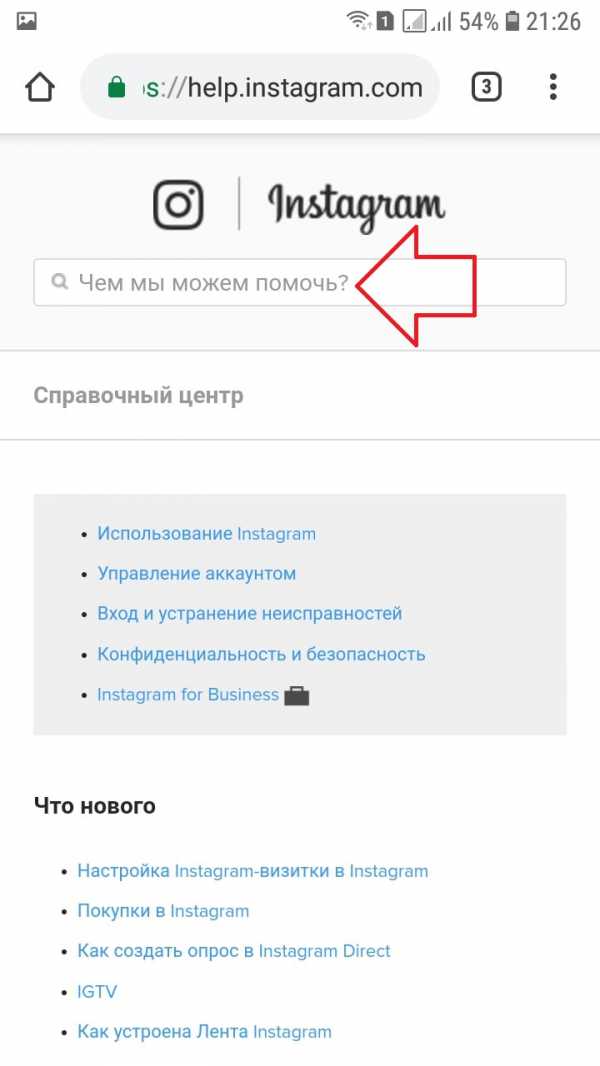
Введите в поле поиска запрос: Удалить аккаунт. Откроется окно с подсказками, нажмите на соответствующий запрос.
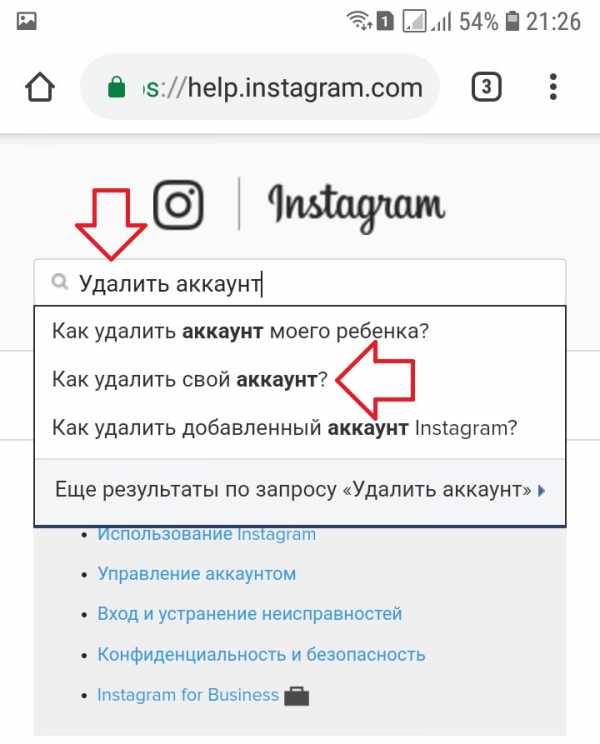
Перед тем как полностью удалить свою страницу, вам предложат временно заблокировать аккаунт. Обратите внимание, при удалении аккаунта, ваш профиль, фото, видео, комментарии, отметки “Нравится” и подписчики удаляются навсегда и безвозвратно!
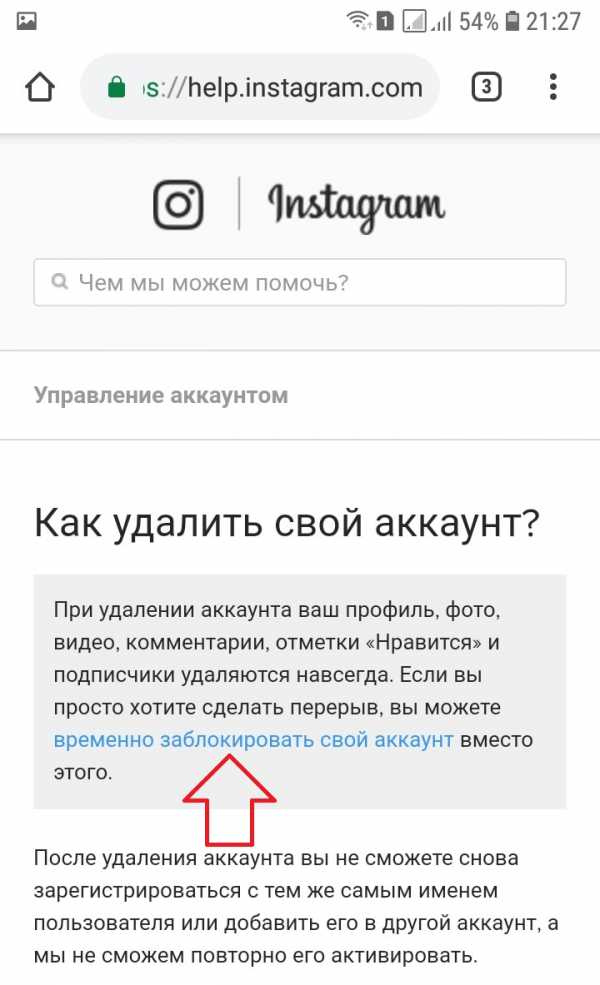
На данной странице, в инструкции нажмите на вкладку “страницу Удаления аккаунта” (смотри ниже).
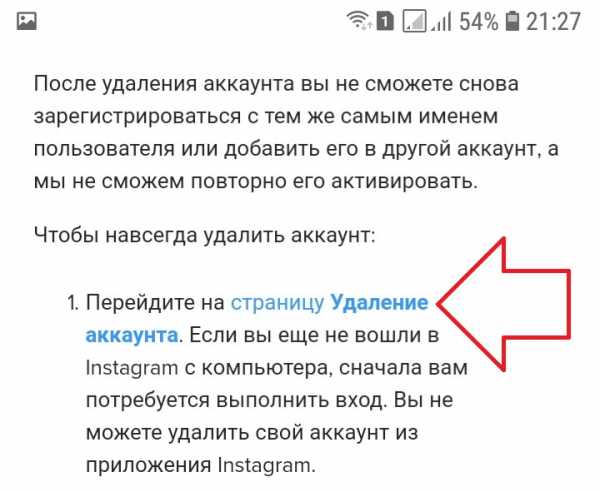
Далее, для подтверждения операции, вам нужно снова войти в приложение.
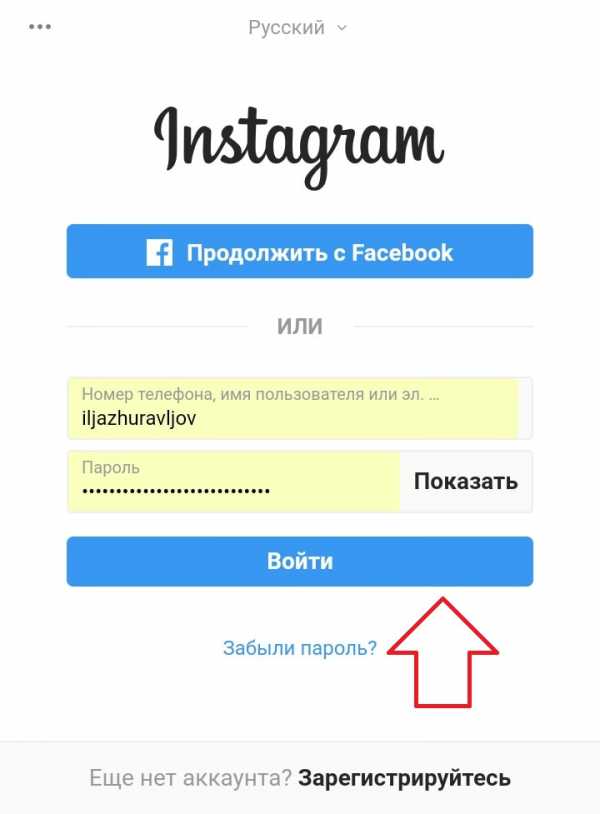
Далее, нажмите по полю Почему вы удаляете свой аккаунт.
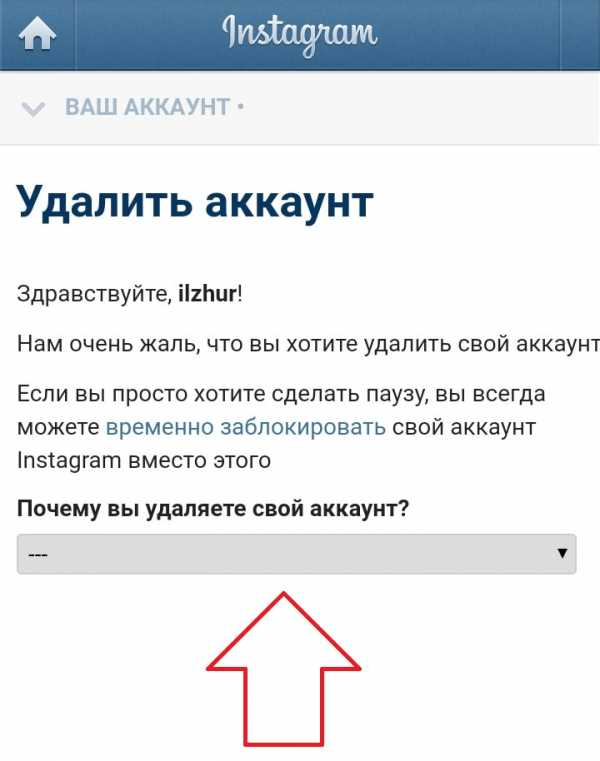
В открывшемся окне выберите причину удаления.
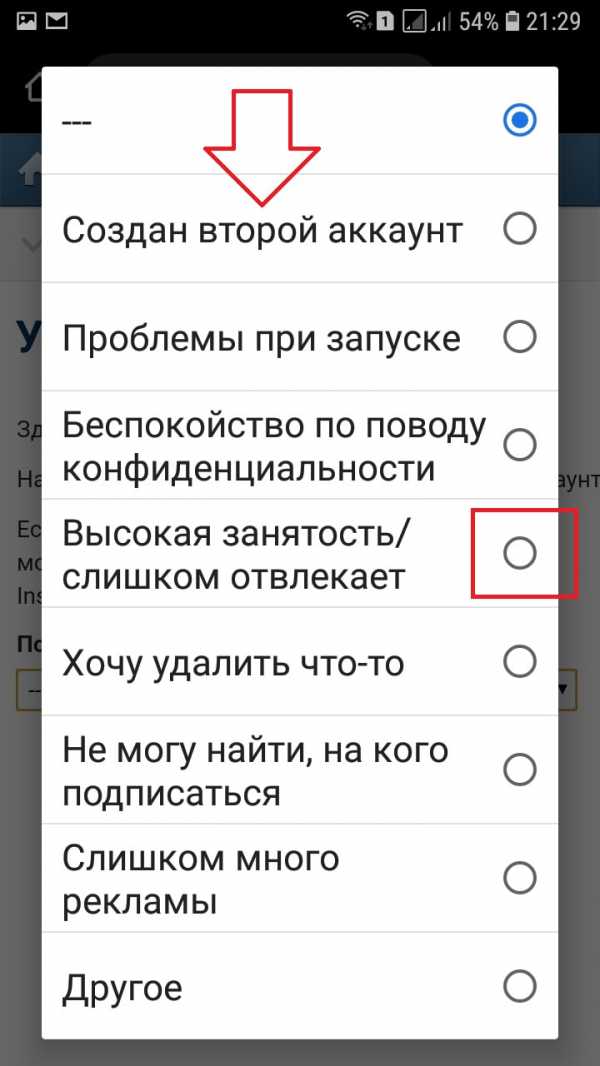
Далее, вам нужно ввести в поле свой пароль ещё раз. Затем нажмите внизу на кнопку Безвозвратно удалить мой аккаунт.
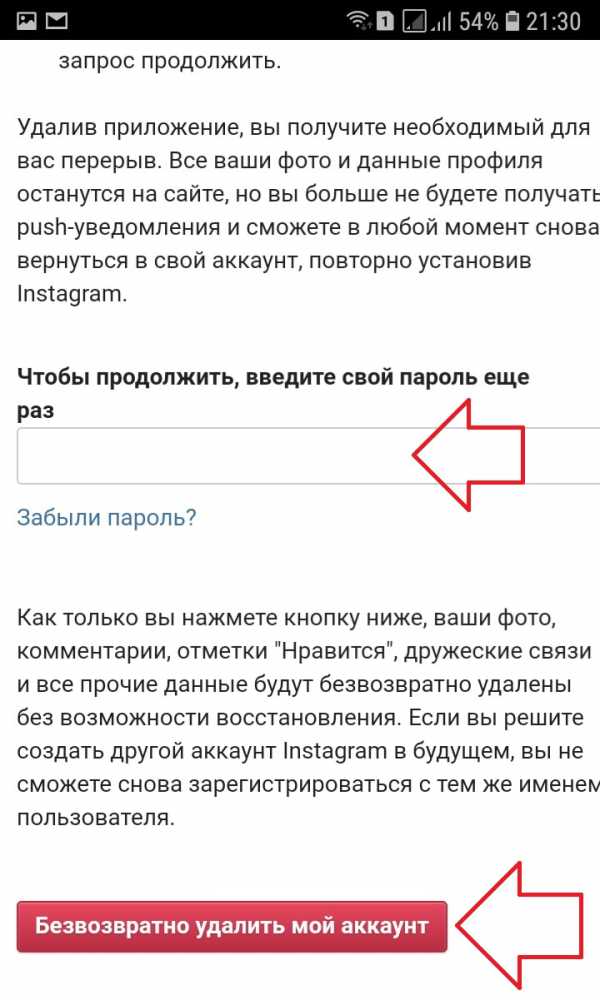
Всё готово. Вы удалили свой инстаграм.
Обновление
Инстаграм изменил расположение страниц. Вот новая инструкция. В справочном центре нажмите на вкладку Управление аккаунтом.
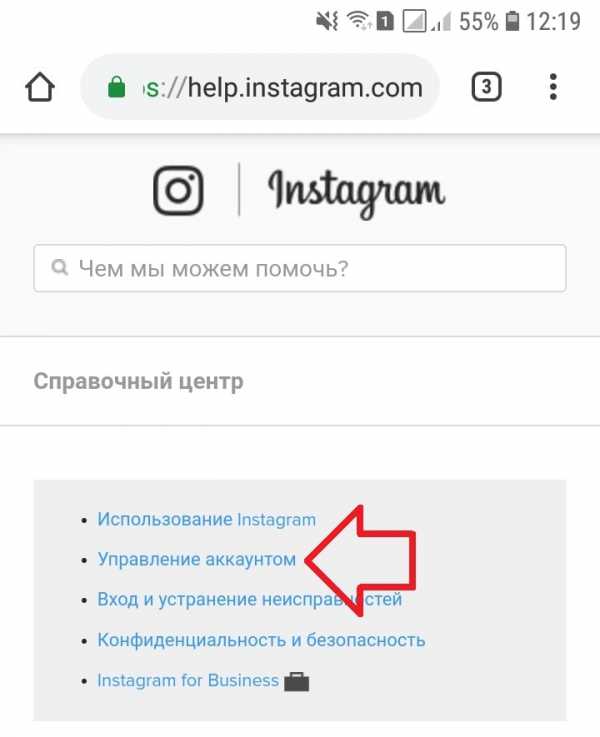
Далее, нажмите на вкладку Удаление аккаунта.
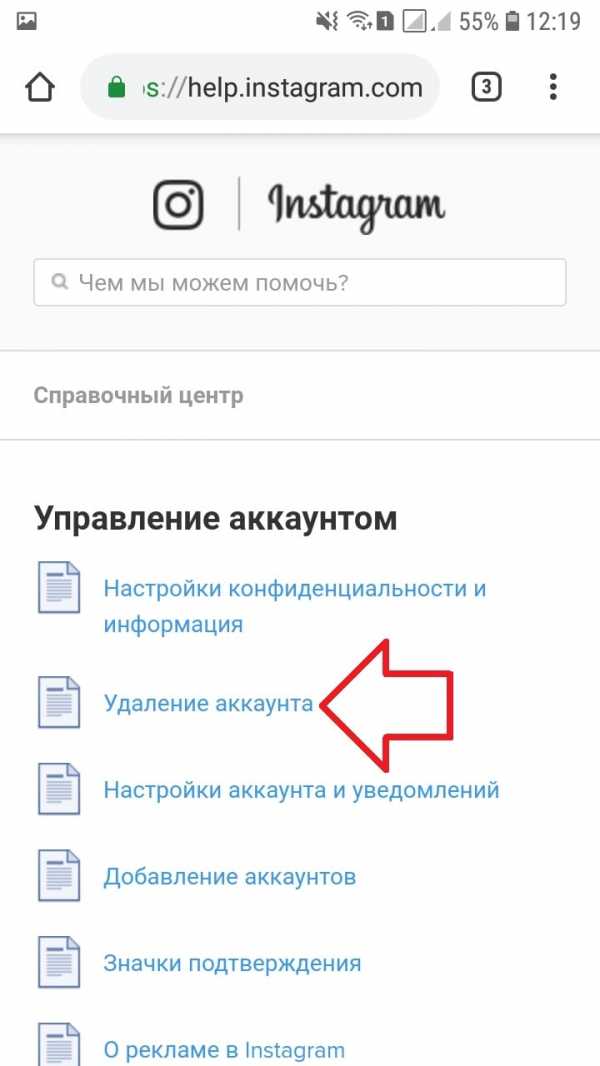
Далее, нажмите на вкладку Как удалить свой аккаунт и следуйте инструкции.
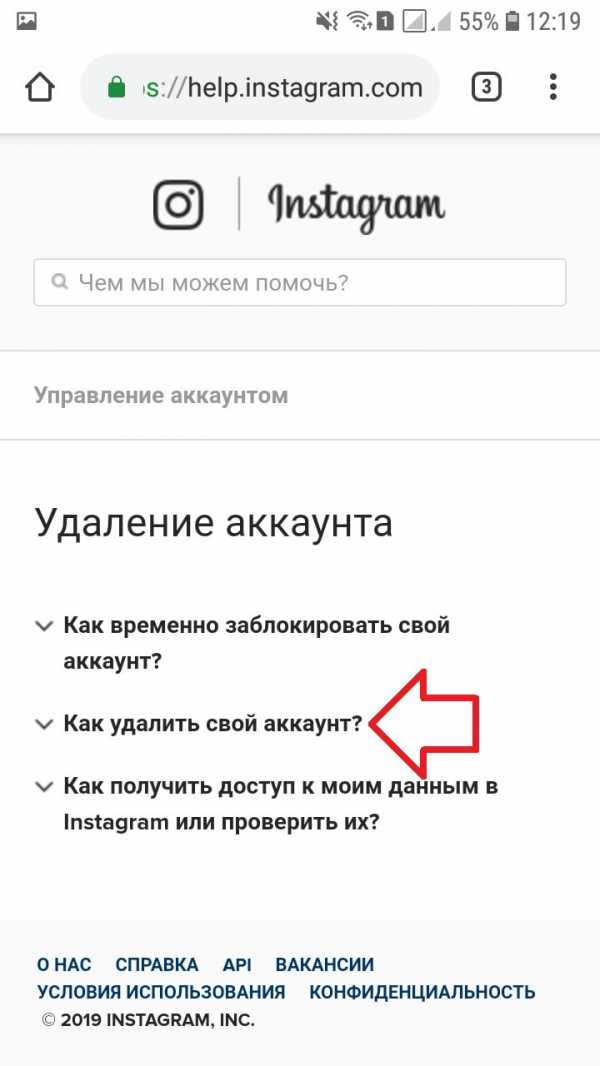
Остались вопросы? Напиши комментарий! Удачи!
info-effect.ru